レッスン エクスペリエンスを使用すると、インタラクティブ動画を通じて、ビデオに採点基準を設定することで、学習エクスペリエンス全体を作成できます。レッスンは、SCORMを介して、Moodle、Canvas、Blackboard などのLMSにデータを簡単に渡せるように設計されています。レッスンの使用は、SCORM 1.2または2004の配信基準を使用することで、レッスン作成プロセスを簡素化できます。利用可能な採点基準には、視聴したパーセンテージ、閾値、クイズのスコアがあります。
新しいエクスペリエンスの作成
新しいレッスンエクスペリエンスを作成するには、以下の手順に従ってください:
- Video Cloud Studio にログインします。
- Interactivity モジュールを開きます。
- 左側のナビゲーションで、エクスペリエンス > すべてのエクスペリエンスをクリックします。
- をクリックします。
- エクスペリエンス名 を入力します。
- エクスペリエンス タイプのリストから レッスン をクリックします。
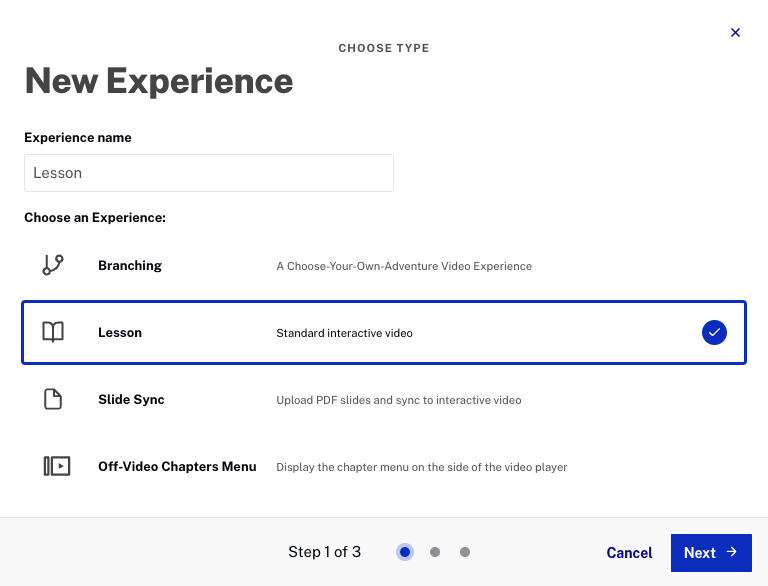
- をクリックします。
- エクスペリエンスに追加するプロジェクトを1つ以上選択します。
- をクリックします。
- エクスペリエンス設定を確認し、 をクリックします。
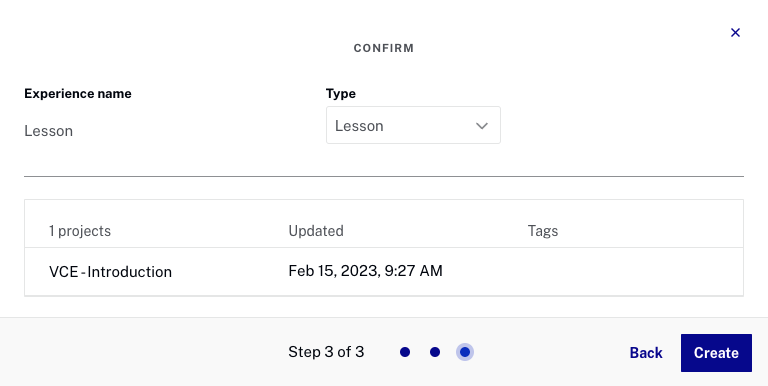
- 最初に選択したビデオが表示された状態で注釈 エディターが開かれることを確認します。エクスペリエンス内のすべてのビデオは、プレビュープレーヤーの下に表示されます。
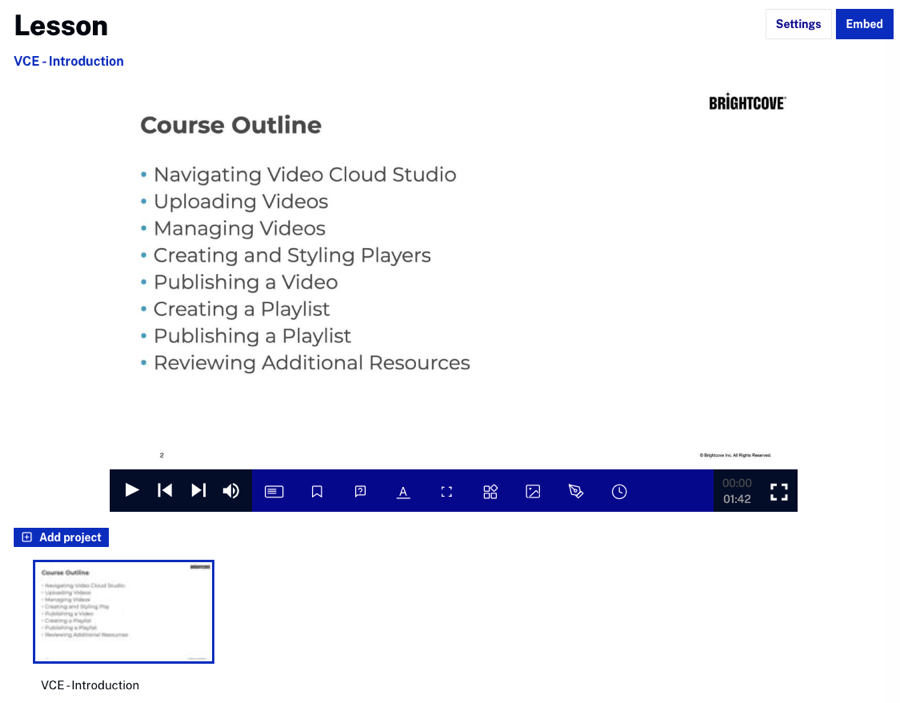
をクリックして、さらにプロジェクトを追加します。ビデオの順序を変更するには、をクリックして、ビデオを新しい位置にドラッグします。ビデオを編集するには、ビデオサムネイルをクリックします。エクスペリエンスからビデオを削除するには、ビデオにカーソルを合わせて削除アイコン(![]() )をクリックします。
)をクリックします。
レッスン エクスペリエンスには、レッスンがどのように採点されるかを制御する設定があります。詳細については、エクスペリエンス設定の構成をご覧ください。
エクスペリエンスの埋め込みとプレビュー
エクスペリエンスをウェブページやアプリケーションに表示するには、埋め込みコードを生成する必要があります。プレビューリンクを共有することもできますし、エクスペリエンスの専用ランディングページを生成することもできます。レッスンでは、SCORM 対応の LMS にインポートできる ZIPパッケージをダウンロードする機能も提供しています。
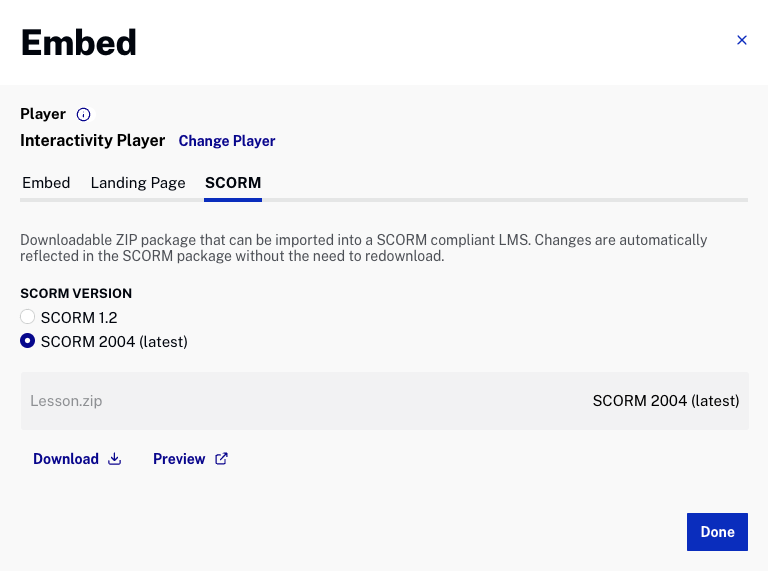
詳細については、エクスペリエンスの埋め込みコードの生成をご覧ください。
エクスペリエンス設定の構成
エクスペリエンス設定は、エクスペリエンスのタイトルやタグを変更したり、エクスペリエンスの動作を制御するために使用できます。詳細については、エクスペリエンスの作成と管理をご覧ください。
